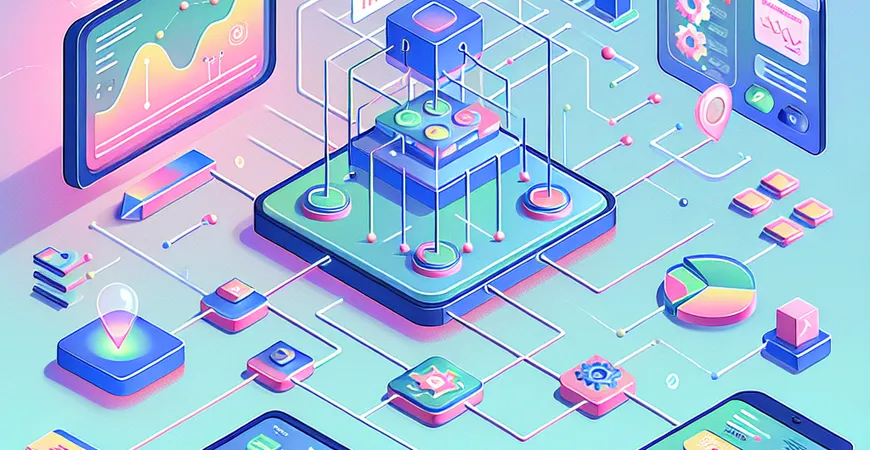
一、Excel如何制作自生成报表:概述与优点
在当今数据驱动的商业环境中,报表的自动化生成已经成为企业提高效率和准确性的关键手段之一。Excel作为广泛应用的数据处理工具,其强大的功能和灵活性使其成为企业报表制作的首选。然而,手动操作Excel不仅耗时,而且容易出错。本文将详细阐述如何利用Excel制作自生成报表,帮助企业实现报表的自动化,提升数据分析和决策的效率。
二、Excel自生成报表的准备工作
在开始制作自生成报表之前,需要做好一些准备工作。这些准备工作包括数据的收集与整理、模板的设计以及函数和宏的基础学习。
1. 数据收集与整理
数据是报表的基础,确保数据的准确性和完整性是制作自生成报表的第一步。收集相关数据,并进行清洗和格式化,确保数据的一致性和可读性。可以使用Excel中的数据验证功能来避免数据输入错误,同时利用筛选和排序功能对数据进行初步分析和整理。
2. 模板设计
模板是报表的框架,设计一个合理的模板可以大大提高报表的制作效率。首先,需要明确报表的结构和内容,包括标题、表头、数据区域和图表等部分。其次,利用Excel的单元格格式设置功能,对模板进行美化和规范,确保报表的专业性和易读性。
三、Excel函数与公式的应用
Excel中提供了丰富的函数和公式,可以帮助我们实现数据的自动计算和动态更新。在制作自生成报表时,常用的函数和公式包括SUM、AVERAGE、IF、VLOOKUP等。
1. SUM和AVERAGE函数
SUM函数用于求和,可以快速计算数据的总和。例如,可以使用`=SUM(A1:A10)`来计算A1到A10单元格的数值总和。AVERAGE函数用于计算平均值,可以使用`=AVERAGE(A1:A10)`来计算A1到A10单元格的平均值。这些函数可以帮助我们快速获取数据的关键指标。
2. IF和VLOOKUP函数
IF函数用于逻辑判断,可以根据条件返回不同的结果。例如,可以使用`=IF(A1>100,”高”,”低”)`来判断A1单元格的值是否大于100,并返回相应的文本。VLOOKUP函数用于查找数据,可以使用`=VLOOKUP(B1,$A$1:$C$10,3,FALSE)`来在A1到C10区域中查找B1单元格的值,并返回对应的第三列数据。这些函数可以提高报表的智能化和自动化水平。
四、利用Excel宏实现报表自动化
Excel宏是一种自动化工具,可以记录和执行一系列操作,从而实现报表的自动化生成。通过编写和运行宏,可以大大减少手动操作的时间和错误率。
1. 录制宏
Excel提供了录制宏的功能,可以将一系列操作记录为宏。例如,可以录制对数据进行筛选、排序和计算的操作,并将其保存为宏。录制宏的方法非常简单,只需点击“开发工具”选项卡中的“录制宏”按钮,然后按顺序执行操作即可。
2. 编辑宏代码
录制宏后,可以在VBA编辑器中对宏代码进行编辑和优化。VBA(Visual Basic for Applications)是一种编程语言,可以用于编写复杂的宏代码。通过学习和掌握VBA,可以编写出更为灵活和强大的宏,从而实现报表的全面自动化。
五、Excel报表的分享与发布
在完成自生成报表的制作后,需要对报表进行分享和发布,以便相关人员进行查看和使用。Excel提供了多种方式来实现报表的分享与发布。
1. 保存和导出
Excel允许将报表保存为多种格式,包括.xlsx、.pdf等。可以根据需求选择合适的格式进行保存,并通过电子邮件或文件共享平台进行发送。此外,还可以将报表导出为网页格式,便于在浏览器中查看。
2. 在线协作
利用Excel的云服务,可以实现在线协作和实时更新。例如,可以将报表上传到OneDrive或SharePoint中,邀请相关人员进行共同编辑和查看。通过在线协作,可以提高报表的更新效率和准确性。 通过上述方法,可以轻松实现Excel自生成报表的制作和分享,从而提高企业的数据分析和决策效率。为了进一步提升报表制作的效率和智能化水平,可以尝试使用专业的报表工具,如FineReport。 FineReport免费下载试用 总结起来,Excel作为一款功能强大的数据处理工具,通过合理的准备工作、函数与公式的应用、宏的使用以及分享与发布,可以实现自生成报表的制作,大大提高企业的工作效率和数据分析能力。在数据驱动的时代,掌握这些技能将为企业带来巨大的竞争优势。希望本文能为您提供有价值的参考,帮助您在实际工作中应用这些方法,实现报表的自动化和智能化。
本文相关FAQs
Excel如何制作自生成报表?
要在Excel中制作自生成报表,您可以利用Excel的强大功能,如数据透视表、条件格式、宏等,来自动化数据汇总和分析过程。以下是制作自生成报表的具体步骤: 1. 准备数据:确保您的数据是结构化的,有明确的列标题,并消除重复数据和错误数据。 2. 使用数据透视表:插入数据透视表,通过拖拽字段来创建动态的报表和图表。 3. 应用条件格式:根据特定条件自动格式化单元格,以突出显示重要信息。 4. 编写宏:使用VBA(Visual Basic for Applications)编写宏来自动化重复的任务。 通过这些步骤,您可以创建一个动态、自动更新的报表系统,显著提高工作效率。
如何在Excel中使用数据透视表制作自生成报表?
数据透视表是Excel中非常强大的工具,可以帮助您快速汇总、分析和展示数据。以下是使用数据透视表制作自生成报表的步骤: 1. 选择数据源:确保数据源是结构化的,并选中整个数据区域。 2. 插入数据透视表:在“插入”选项卡中选择“数据透视表”,然后选择数据源和数据透视表的位置。 3. 拖拽字段:在数据透视表字段列表中,将字段拖到行、列、值和筛选区域,以创建所需的报表结构。 4. 设置字段值:点击值字段,选择汇总方式(如求和、计数、平均值等)。 5. 应用筛选和排序:使用数据透视表的筛选和排序功能,动态调整数据展示。 数据透视表不仅可以帮助您快速生成报表,还可以通过更新源数据自动刷新报表内容,从而实现自生成报表的效果。
如何在Excel中使用条件格式提升报表的可视化效果?
条件格式可以根据特定条件自动更改单元格的格式,从而提升报表的可视化效果。以下是使用条件格式的步骤: 1. 选择数据范围:选中需要应用条件格式的单元格区域。 2. 应用条件格式:在“开始”选项卡中选择“条件格式”,然后选择预定义的格式规则或创建自定义规则。 3. 设置格式规则:根据需要设置条件和格式,如颜色填充、字体颜色、图标集等。 4. 预览和应用:预览条件格式的效果,确认无误后点击“确定”应用。 通过条件格式,您可以直观地展示数据的变化趋势和关键指标,从而提升报表的可读性和可视化效果。
如何在Excel中使用宏自动化报表生成过程?
宏是Excel中的一种自动化工具,可以通过录制或编写VBA代码,自动执行重复性任务。以下是使用宏自动化报表生成过程的步骤: 1. 录制宏:在“开发工具”选项卡中选择“录制宏”,执行需要自动化的操作,完成后停止录制。 2. 编辑宏:在“开发工具”选项卡中选择“宏”,找到录制的宏并点击“编辑”,进入VBA编辑器进行修改。 3. 编写VBA代码:根据需要编写或修改VBA代码,实现更复杂的自动化任务。 4. 运行宏:在“开发工具”选项卡中选择“宏”,选择需要运行的宏并点击“运行”。 通过宏,您可以实现数据导入、报表生成、数据分析等自动化操作,大幅提高工作效率。
如何选择合适的工具补充Excel的自生成报表功能?
虽然Excel在制作自生成报表方面非常强大,但对于一些复杂的数据分析或大型数据集,您可能需要借助其他工具来补充Excel的功能。例如,FineReport是一款专业的数据报表工具,能够与Excel无缝集成,提供更强大的数据处理和分析功能。 FineReport的优势包括: 1. 多数据源连接:支持多种数据源连接,包括数据库、Excel文件等。 2. 强大的报表设计:提供丰富的报表设计功能,支持复杂报表和图表的制作。 3. 自动化报表生成:通过调度任务和脚本,实现自动化报表生成和分发。 4. 动态数据展示:支持实时数据刷新,提供更动态的报表展示。 通过结合使用Excel和FineReport,您可以更高效地进行数据分析和报表生成。 FineReport免费下载试用
本文内容通过AI工具匹配关键字智能整合而成,仅供参考,帆软不对内容的真实、准确或完整作任何形式的承诺。具体产品功能请以帆软官方帮助文档为准,或联系您的对接销售进行咨询。如有其他问题,您可以通过联系blog@fanruan.com进行反馈,帆软收到您的反馈后将及时答复和处理。

























